Günümüzde kablosuz ev güvenlik kamera sistemi yapmak çok da zor değil. Özellikle de gerekli ekipmanlara sahipseniz. Evin herhangi bir yerine yerleştirilebildikleri için kablosuz IP web kameraları bu iş için idealler. Üstelik bilgisayara bağlamak gibi bir zorunluluk da bulunmuyor. Ama kablosuz kameranız yoksa, eski akıllı telefonlarınız da bu işi görebilirler. Yine de kendi kendinize yapacağınız ya da piyasadan edineceğiniz herhangi bir ev güvenlik sisteminin sandığınız kadar güvenilir olmayacağını da aklınızdan çıkarmayın.

Elinizdeki tüm eski telefonları toplayarak aşağıdaki adımları takip ederseniz, kendiniz için uygun bir ev güvenlik sistemi oluşturabilirsiniz.
Kablosuz web kamerası uygulaması seçimi
Bu tip bir sistemi kurmanın belki de en zor yanı, eski telefonunuz için uygun yazılımı bulmaktır. Eğer elinizdeki telefon standart kamerası olan eski tip telefonlardansa, yazılım bulma şansınız oldukça düşük. O nedenle kullanacağımız telefon Android ya da iOS üzerinde çalışan bir telefon olmalı ve aynı zamanda Wi-Fi bağlantısı yapabilmeli. Bu takdirde kamera sistemini kurabileceğimiz uyumlu bir yazılım bulma şansımız olabilir.
Bu iş için en popüler ücretsiz uygulamalardan biri olan ve bir çok eski Android cihazda çalışan BL IP-Camera adlı uygulamayı kullanacağız.
BL IP-Camera’yı çalıştırdıktan sonra aşağıya doğru inin ve kamerayı başlatın.
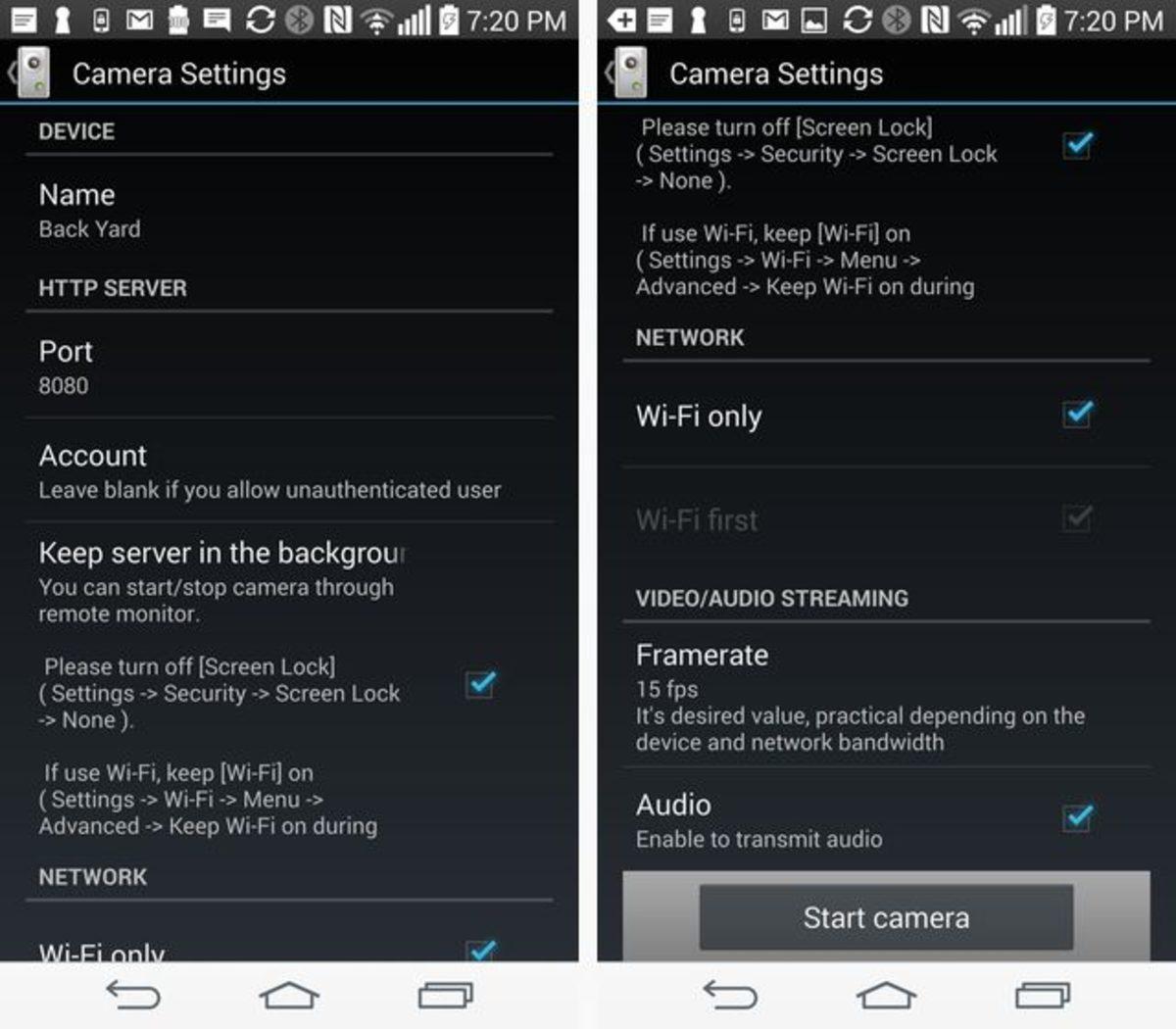
Uygulamaya bir isim verebilirsiniz. Örneğin; kamera arka bahçeyi görecekse ‘Arka Bahçe’ olarak adlandırabilirsiniz.
Programda mevcut ayarlar hemen hemen 24 saat IP web kamerası olarak işlev görecek bir telefon için olması gereken bütün ayarları içeriyor. Fakat bir ayrıntıya dikkat etmek gerekiyor: ‘Keep Wi-Fi on during sleep (Ekran kapalıyken Wi-Fi açık kalsın) -> Always (Her zaman) şeklinde ayarlamalısınız. Ki süresiz olarak gözetleme yapabilsin.
Telefon için yer seçimi
Yerleştirme önem taşıyor. Kullandığımız cihaz telefon olduğu için, prize olabildiğince yakın olmalı. Genellikle pencereler prizlere yakın olurlar. Örneğin pencere önüne yerleştirebilirsiniz.

Telefonu pencere önünde sabitleyebileceğiniz bir yer bulamazsanız, 3M marka sabitleme bantlarını kullanarak pencerenin önüne yapıştırabilirsiniz. Ya da vakumlu araç içi telefon tutacağı da satın alabilirsiniz. Böylece kamerayı istediğiniz yöne çevirme şansınız da olur.

Telefonlarınızı aktif hale getirerek görüntüleme yapacakları noktalara yerleştirdikten sonra, PC tabanlı gözetleme istasyonunun kurulumuna geçebiliriz.
IP Kamera İzleme İstasyonu Kurulumu
Gözetleme istasyonunun kurulumu için ideal olan programlardan biri de ContaCam uygulamasıdır. Hala kullanımda olan uygulama, aynı zamanda sıklıkla güncellenmektedir. Programın yapımcısı uygulamayı ve güncellemeleri ücretsiz olarak sunuyor. Mümkünse kendisine bağışta bulunmanız yerinde olacaktır. İnsanların faydasına yazılım üretenlere olabildiğince destekçi olursak, yeni yazılımları üretmeye devam edebilirler.
Programın kullanımı da, kullanımı da oldukça basit.
ContaCam’i kurup, başlattıktan sonra menüden ‘Capture (çek)’ seçeneğine tıklayarak, ‘Network’ ü seçin.
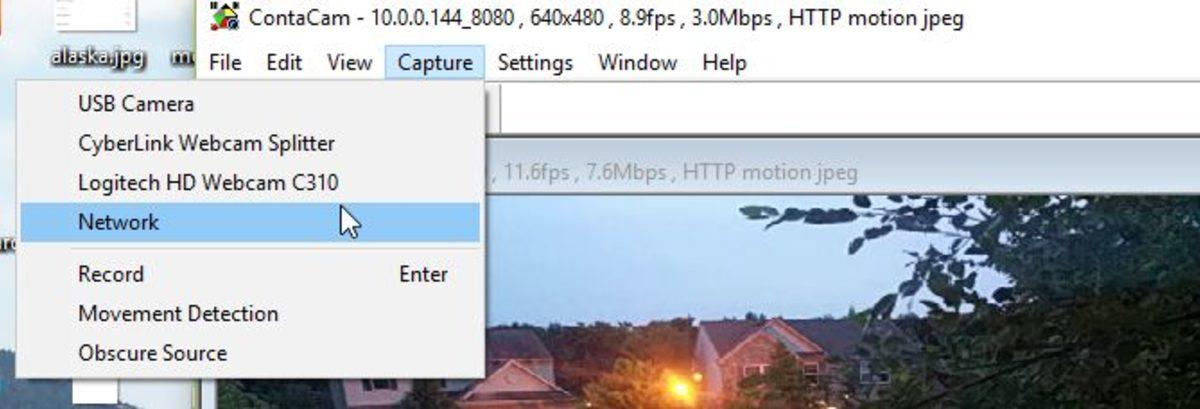
Telefonunuzdaki uygulamada yazılı olan IP adresini bu bölüme girmeniz gerekiyor. Aşağıdaki bölümden ‘Other Camera (http motion jpeg)’ seçeneğini seçin (Bazı telefonlarda Other Camera (http jpeg Snapshots) seçeneği daha uygun olabilir. Her ikisini de deneyiniz).
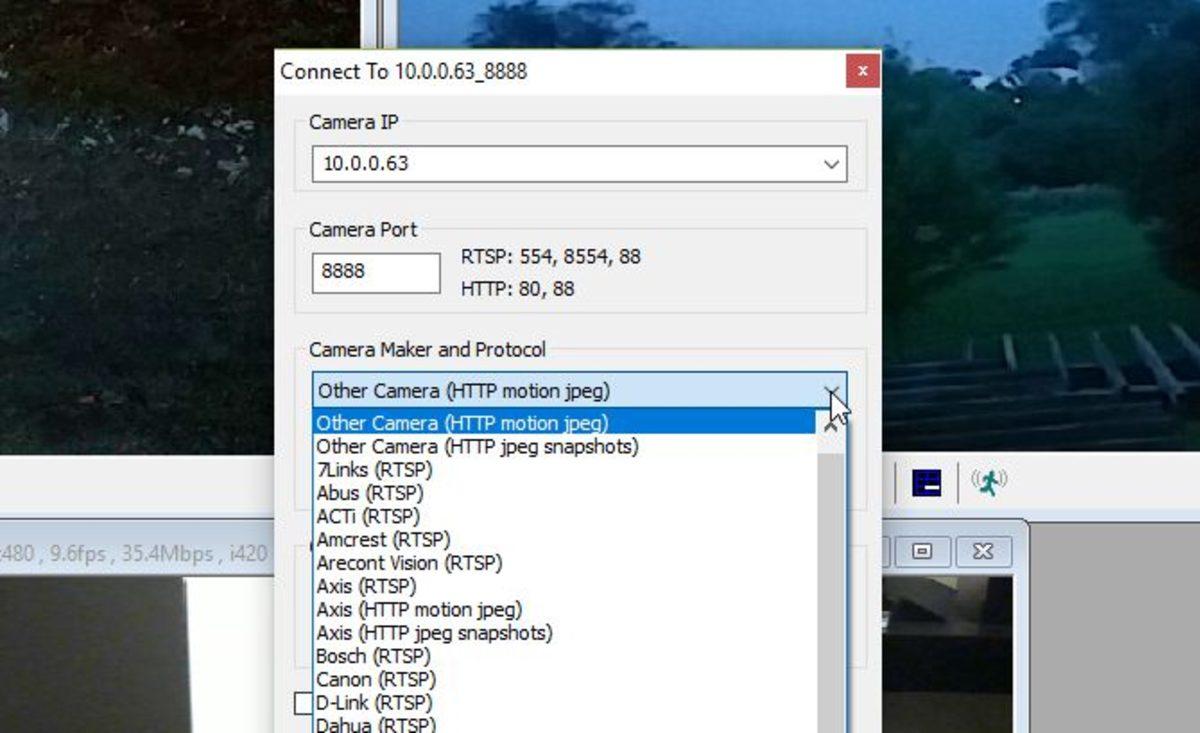
Biz kurulumunu yaptığımız üç telefonu ev güvenlik sistemine ekledik ve masa üstü uygulamasında aşağıdaki görüntüleri aldık.
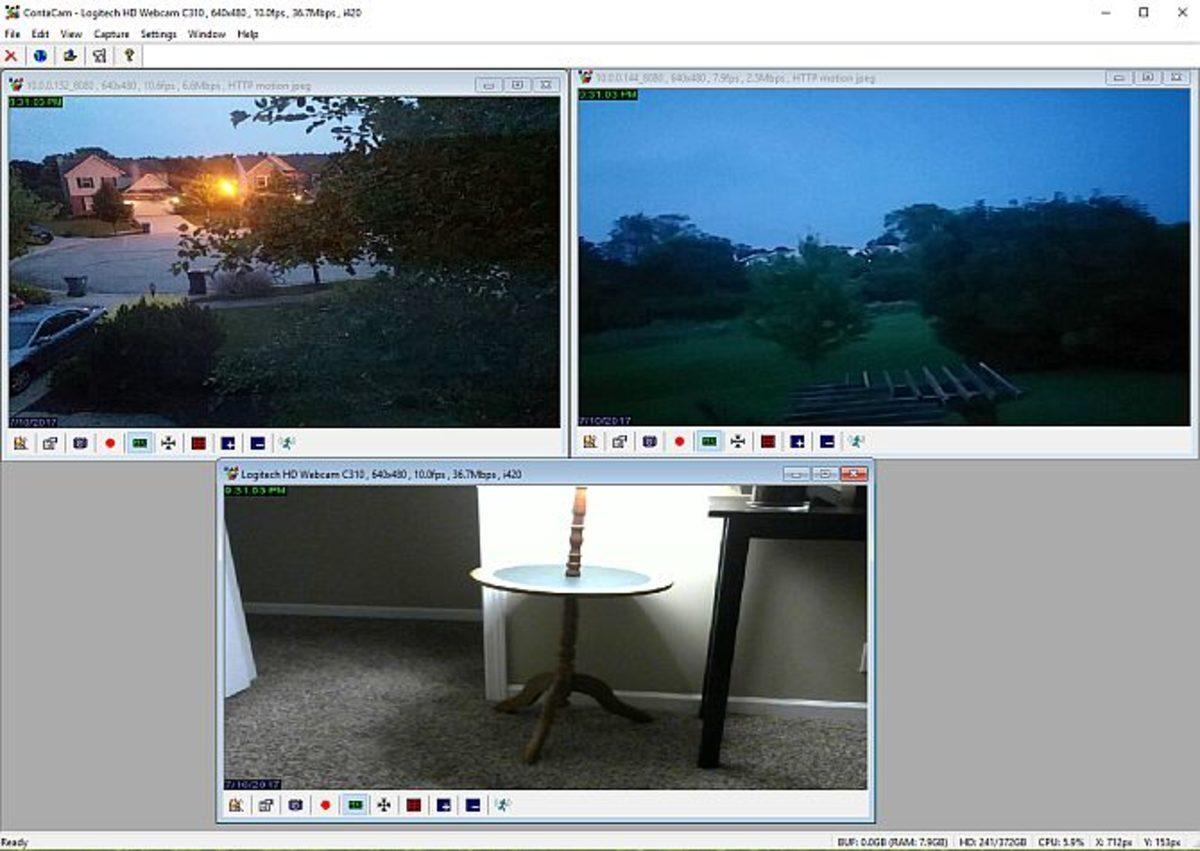
ContaCam yazılım, kamera sayısı ile ilgili herhangi bir kısıtlama getirmiyor. Bu durumda sistem kaynakları uygun olan (pc donanımı, ekran genişliği, wifi bant genişliği, v.s.) istediği sayıda kamera kullanabilir.
Video çekiminden görüntü almak isterseniz, ekranın altında bulunan ‘Snapshot’ simgesine tıklayabilirsiniz.
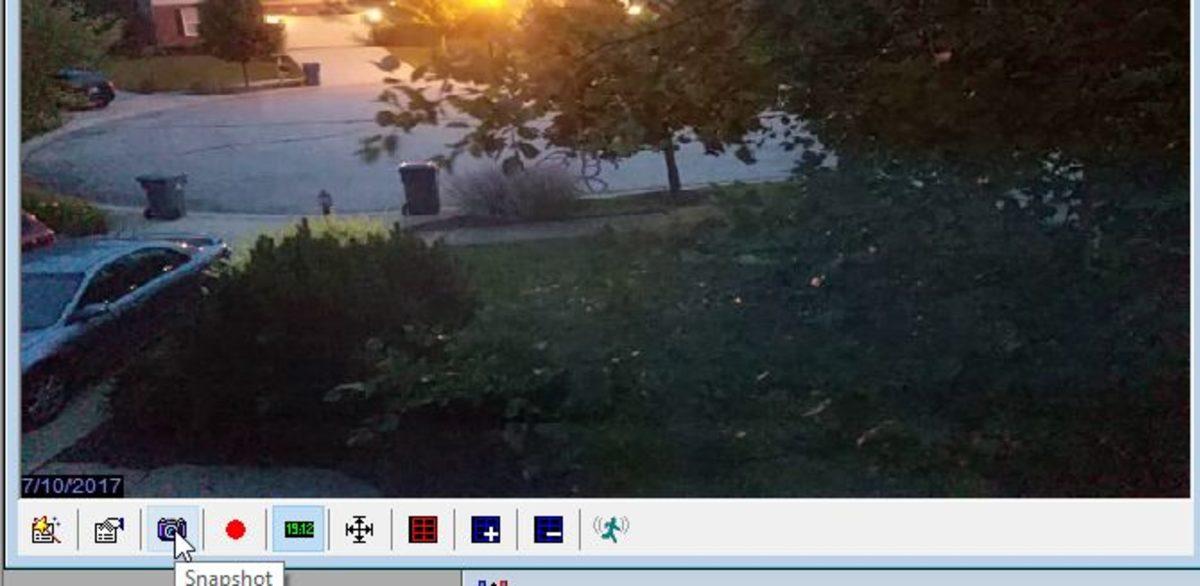
Aynı zamanda hangi kameradan resim çekmek istiyorsanız o kameranın ‘Ayarlar’ simgesine tıklayarak, Snapshot sekmesine geldikten sonra resim çekme özellikleriyle ilgili bazı ayarlamaları da yapabilirsiniz.
Örneğin; Çoklu çekim yapacaksanız, her bir çekim arasına süre koyabilirsiniz (1 saniye gibi). Ya da gün içerisinde herhangi bir saat için otomatik resim çekme ayarı yapabilirsiniz. Hatta çektiğiniz resimlerin eğer varsa sunucuya gönderilmesi için FTP ayarlarını da yapabilirsiniz.
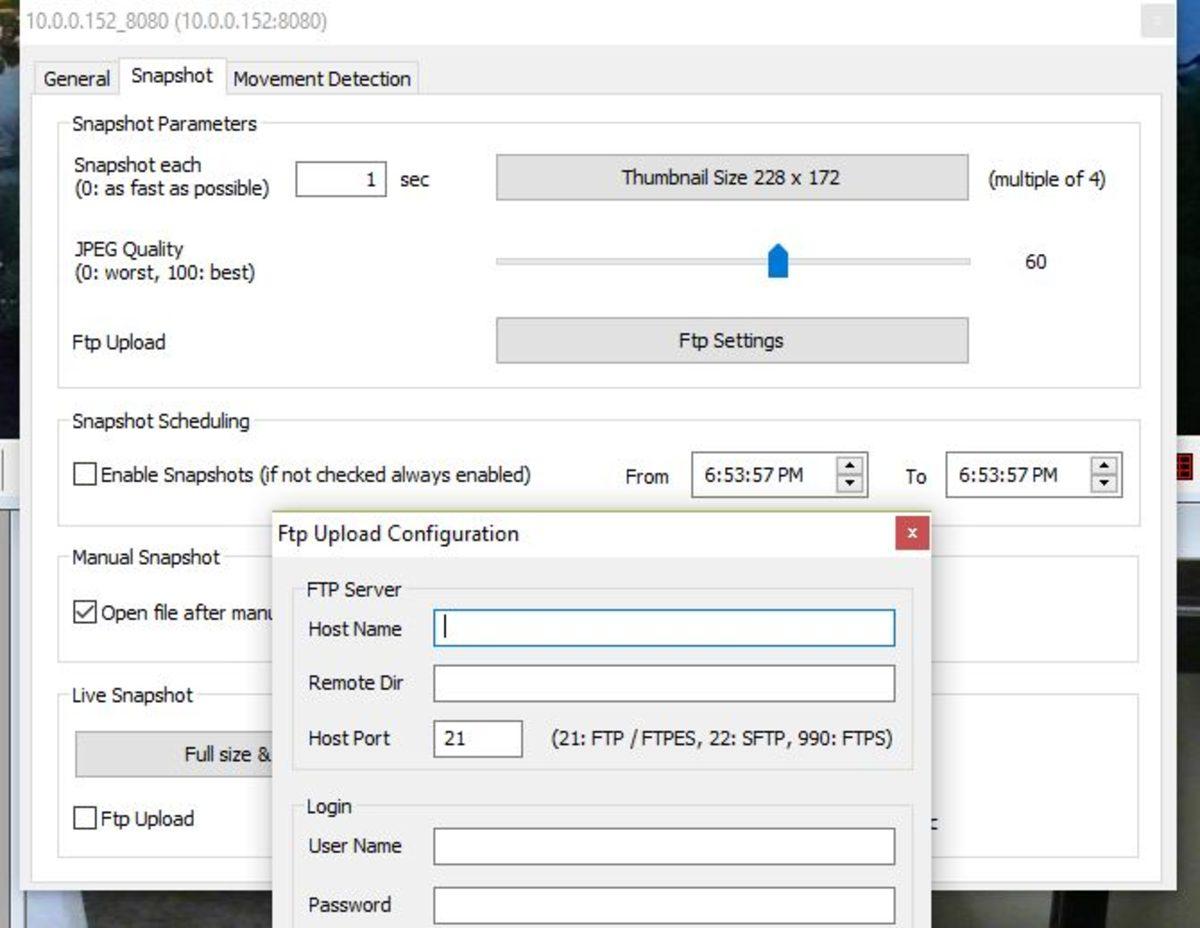
Son olarak ‘harekete duyarlı özellikler’ konusuna değinelim. ‘Movement Detection (Hareket tespiti)’ sekmesinden, hareketin algılandığı andan itibaren ne kadar bir süre sonra kayıt yapmaya başlayabileceğini ayarlayabilirsiniz. Tabii bu kayıtları da FTP sunucunuza gönderebilirsiniz.
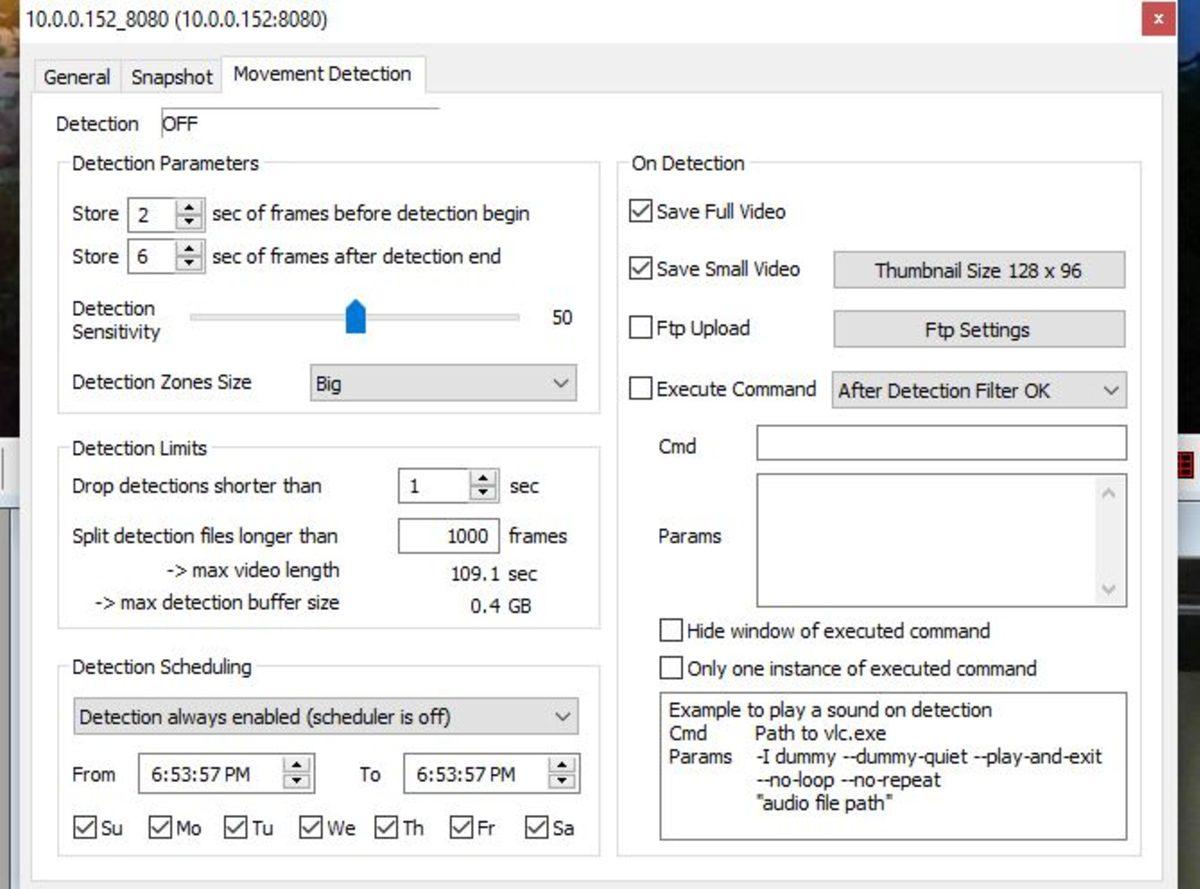
Bununla birlikte, kameranın yalnızca belirli bir bölümünün harekete duyarlı çekim yapması için ayarlama da yapabilirsiniz. Ekran üzerinde bulunan mavi renk ızgaraya tıklayarak ızgara sayısını arttırabilir, ya da azaltabilirsiniz.
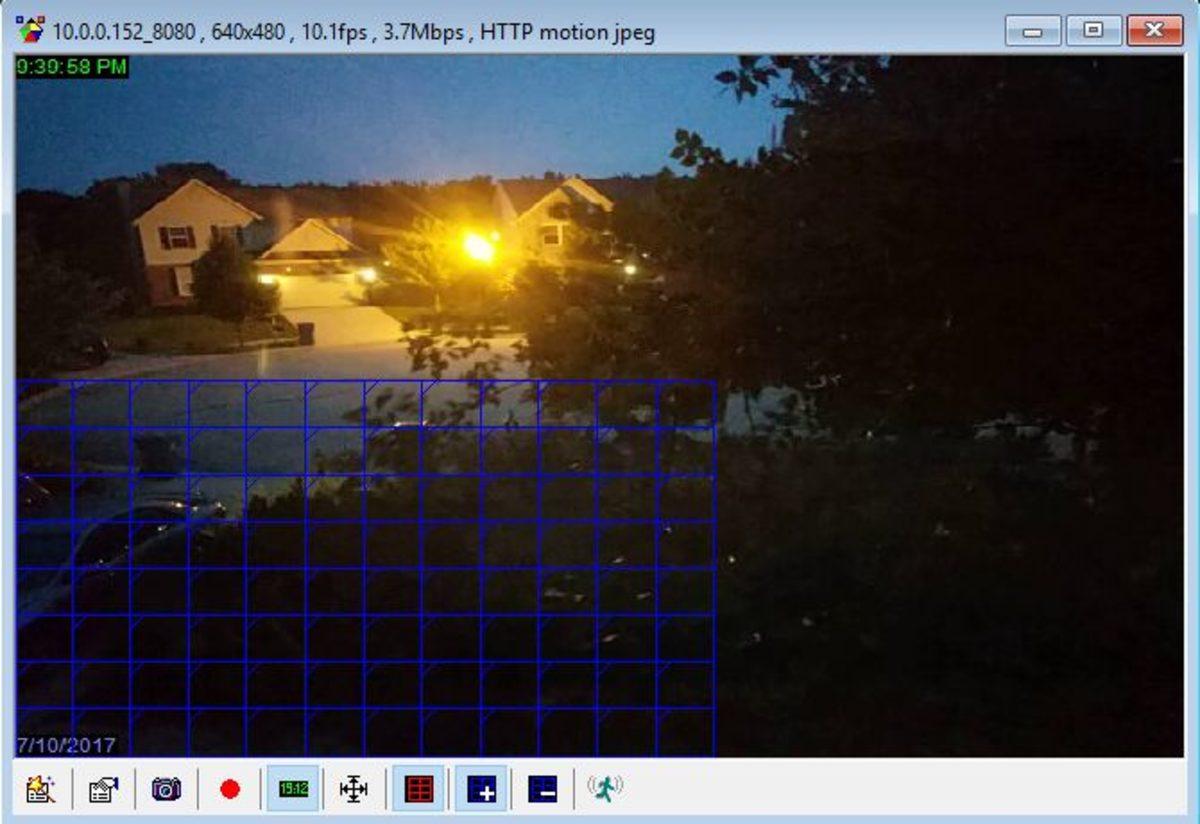
Evet, hepsi bu kadar. Gördüğünüz gibi kullanmadığımız telefonlardan oldukça işe yarayacak bir güvenlik sistemi oluşturduk. Telefonları çöpe atmaktansa, bu denli kullanışlı bir yolla değerlendirebiliriz. Mevcut güvenlik sisteminde eskiyen bir IP web kamerası yerine kullanabileceğimiz gibi, ihtiyaç halinde daha fazla sayıda kamera görüntüleme sistemi oluşturmak için de ekstra olarak bu telefonlardan birini sisteme dahil edebiliriz.
Umarız işinize yarayacaktır. Kurulumda sorun yaşayanlar, soru cevap bölümünden bize iletebilirler. Güle güle kullanın.










 Paylaş
Paylaş





 0
0





![[9-12 Ocak] 400 TL Değerindeki Oyun, Bu Hafta Sonu Steam'de Ücretsiz!](https://imgrosetta.webtekno.com/file/644092/644092-640xauto.jpg)

